
תוכנה זו תשמור על מנהלי ההתקנים שלך, ובכך תשמור עליך מפני שגיאות מחשב נפוצות ותקלות חומרה. בדוק את כל הנהגים שלך כעת בשלושה שלבים פשוטים:
- הורד את DriverFix (קובץ הורדה מאומת).
- נְקִישָׁה התחל סריקה למצוא את כל הנהגים הבעייתיים.
- נְקִישָׁה עדכן מנהלי התקנים כדי לקבל גרסאות חדשות ולהימנע מתקלות במערכת.
- DriverFix הורד על ידי 0 קוראים החודש.
ל- Windows 10 יש בעיה אחת רצינית וידועה - היעדר אפליקציות בחנות. מפתחים ומתכנתים פיתחו איבה מסוימת כלפי אפליקציות Windows 10. כתוצאה מכך, משתמשי Windows 10 אינם מסוגלים להריץ כמה מהאפליקציות והמשחקים הידועים ביותר.
למרות המאמצים השונים של מיקרוסופט למשוך יותר מפתחים לפיתוח אפליקציות עבור חלונות 10, נראה כי המצב זהה. בגלל זה, משתמשים אפילו לא רואים את Windows 10 כמרכז הבידור העיקרי שלהם, ונוטים להשתמש בפלטפורמות אחרות, ככל הנראה דְמוּי אָדָם ו iOS.
נתח הוגן ממשתמשי חלונות 10 מחזיק גם באייפון. זה נראה כמו צעד הגיוני עבורם 'להעביר' חלק מהאפליקציות שלהם מפלטפורמה אחת לאחרת.
למרבה המזל, יש כמה דרכים לעשות זאת. למרות שהפעלת יישומי IOS ב- Windows 10 אינה האפשרות האמינה ביותר, היא יכולה לבצע את העבודה לצורך פעולה בסיסית כלשהי.
לכן, המשך לקרוא מאמר זה ותגלה כיצד להפעיל אפליקציות ומשחקים של iOS ב- Windows 10.
כיצד אוכל להריץ אפליקציות ומשחקים של iOS ב- Windows 10?
- אמולטור iPadian
- אמולטור אייפון אייר
הדרך הטובה ביותר להשתמש באפליקציות ומשחקים של iOS ב- Windows 10 היא באמצעות אמולטור. ישנם מספר אמולטורים המאפשרים לך לדמות את מערכת ההפעלה iOS במחשב שלך, על מנת להשתמש בשירותיה, כולל אפליקציות ומשחקים.
1. אמולטור iPadian
אולי אמולטור ה- iOS הטוב ביותר עבור Windows 10 הקיים כיום בשוק הוא iPadian. אמולטור זה מאפשר לך להריץ אפליקציות iOS רבות במחשב שלך, בממשק דמוי iPad.
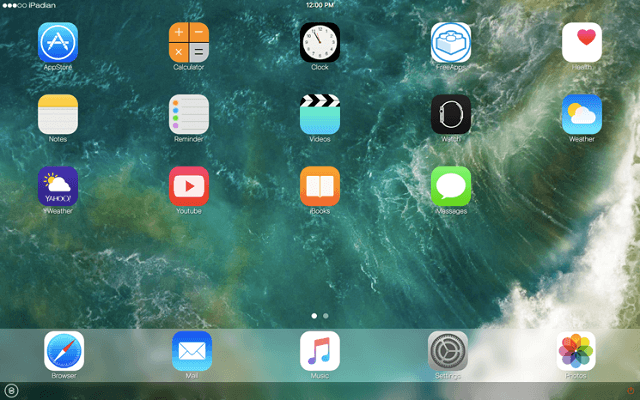
כמובן, מכיוון שהפעלת אפליקציות iOS ב- Windows 10 אינה נתמכת כברירת מחדל, לשימוש ב- iPadian יש חסרונות. הפגם הגדול ביותר של אמולטור זה הוא (באופן אירוני זהה ל- Windows 10) המספר המוגבל של אפליקציות ומשחקים. כלומר, iPadian אינה תומכת בחנות האפליקציות של iOS, מכיוון שהיא משתמשת בחנות אפליקציות מותאמת אישית משלה.
- קרא גם: 5+ אמולטורי iPhone ו- iPad הטובים ביותר עבור Windows 10
בהשוואה לחנות האפליקציות המקורית, החנות של iPadian נראית גרועה. בקטגוריית המשחקים ישנם פחות מ -10 משחקים שתוכל להתקין ולשחק במחשב שלך. עם זאת, אם האפליקציה שברצונך להפעיל מוצגת בחנות של iPadian, זו בחירה די טובה.
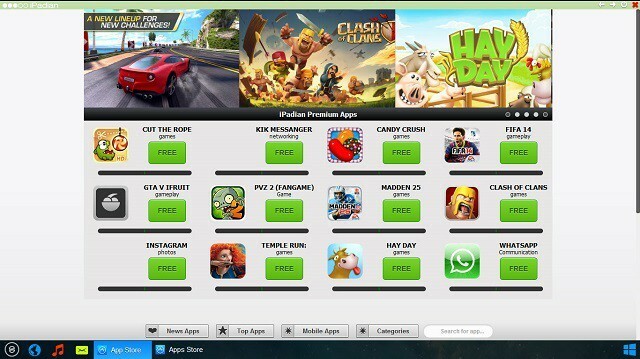
אתה יכול להתקין את iPadian כמו כל תוכנית אחרת. פשוט הורד את האמולטור, התקן אותו ותוכל להתחיל להשתמש באפליקציות ומשחקים. כמו כן, זכור כי אתה זקוק ל- .NET Framework ולגרסה האחרונה של נגן הפלאש של Adobe, מטעמי ביטחון.
iPadian מגיע עם כמה אפליקציות חיוניות המותקנות מראש, כמו פייסבוק או יוטיוב. לכל השאר, פשוט הורידו מהחנות את מבוקשכם. הממשק הוא שילוב של סביבות דומות ל- Windows ו- iPad, כך שתהיה לך תחושה שאתה אכן משתמש ב- iPad.
אם אינך אוהב כיצד iPadian נראה ומתפקד, תוכל לבדוק את רשימת ה- אמולטורי iOS הטובים ביותר עבור Windows 10, לקבלת אפשרויות נוספות.
2. אמולטור אייפון אייר
דרך נוספת להריץ אפליקציות ומשחקים של iOS ב- Windows 10 הוא אמולטור אייפון אייפון. מדובר ביישום פשוט של Adobe AIR שמשקף את ממשק המשתמש של אייפון בחלונות. כדי שזה יעבוד, תזדקק למסגרת ה- AIR.
אפליקציה זו מכוונת בעיקר למפתחים ואינה מניחה שהיא תחליף אמיתי לאייפון, אלא יותר כמו שיבוט ללא החומרה. אם תרצה חוויה של אחד על אחד עם אייפון וירטואלי, הקפד לבדוק את האמולטור הזה.
שלבים להתקנת אמולטור אייר אייפון:
- ראשית, הורד את הקובץ ושמור אותו במחשב האישי שלך
- לאחר השלמת ההורדה, לחץ פעמיים כדי לפתוח את קובץ ה- exe ופעל לפי ההוראות שעל המסך.
- לאחר ההתקנה, הפעל אותו, חפש והורד אפליקציות iOS במחשב שלך בחינם.
הורד אמולטור אייר אייפון מ פה.
יש הרבה אמולטורים שיכולים לעזור לך להריץ אפליקציות ומשחקי iOS ב- Windows 10, אך לא כולם יכולים לבצע את העבודה או שקל להבין אותם. אל תהסס לספר לנו על החוויה שלך עם אמולטורים אלה במדור התגובות, או להמליץ על אחרים שעזרו לך.
![הודעה זו לא הורדה מהשרת [תיקון]](/f/7605b31e9e6a23be51a835051bb99efd.png?width=300&height=460)

